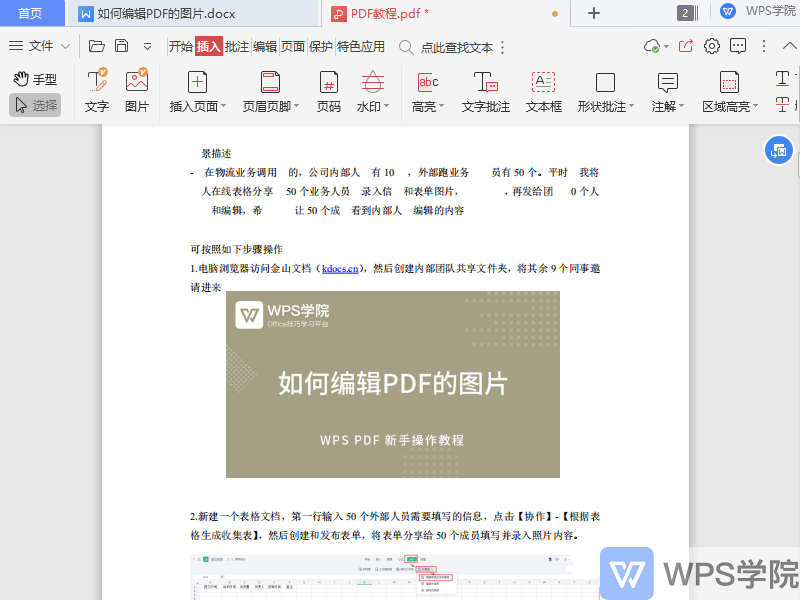【WPS PDF新手入门课】PDF图片编辑:在中进行图片替换与修改
上期给大家详细讲解PDF文件文字内容的修改方法,本期给大家讲解如何修改PDF文件中的图片。

◾使用“形状批注”功能遮盖PDF文件上的图片。
以此PDF文件为例,若我们想删除此图片。
点击上方菜单栏批注-形状批注-矩形,在图片上绘制矩形。
然后将矩形填充为白色,将边框设置为白色,这样就能遮盖掉PDF文件上的图片。
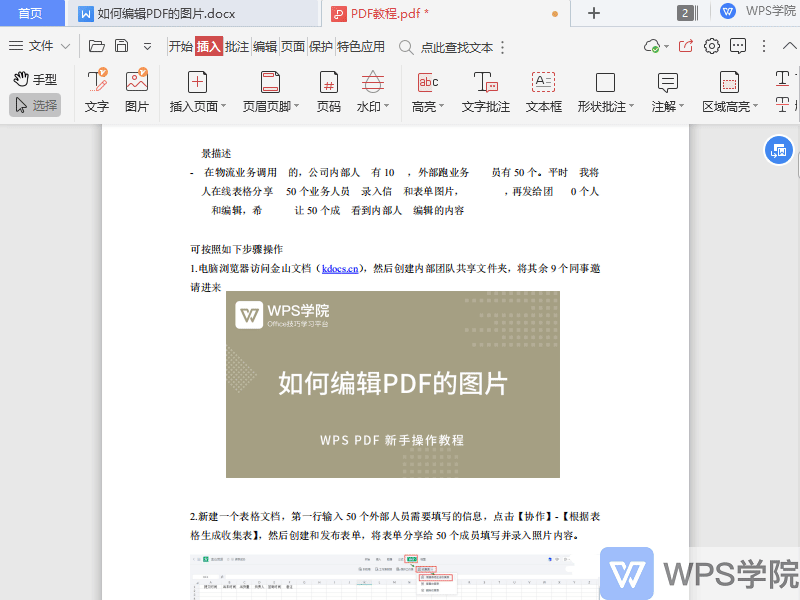
◾使用“图片编辑”会员功能修改PDF文件上的图片。
以此PDF文件为例,若我们想修改某张图片。
点击上方菜单栏编辑-图片,进入图片编辑模式。
拖动图片可以移动图片的位置,在此处可以插入图片、删除图片、将图片转换成PDF。
也可以旋转图片、裁剪图片、替换图片、提取图片内的文字。
点击完成或退出编辑,即可保存修改,是不是很智能呢。